¿Cómo solucionar el alto consumo de CPU de WSAPPX??
Problema: Hola. Recientemente he actualizado mi Windows 10 a sus últimas actualizaciones y me he dado cuenta de que está funcionando con bastante lentitud. Cuando abro el administrador de tareas, ¡me doy cuenta de que hay un proceso wsappx que consume casi el 90% del uso de mi CPU!
Problema: Cuando hago click en él, aparece el servicio AppX Deployment Service (AppXSVC) y WSAPPX. ¿Qué es y cómo puedo apagarlo? Si no, ¿cómo puedo solucionar el alto consumo del CPU por parte del servicio AppX Deployment Service (AppXSVC)? Cualquier ayuda sería apreciada.
Respuesta resuelta
Wsappx es un proceso que puedes encontrar ejecutándose en el segundo plano (Administrador de Tareas) en cualquier momento cuando se inicia tu ordenador con Windows 10 o Windows 8/8.1. Es una parte importante del sistema operativo y es el responsable de instalar, desinstalar y actualizar las aplicaciones de la Tienda de Microsoft. Sin embargo, no es necesario cuando todas las operaciones mencionadas no están en uso.
AppX Deployment Service (AppXSVC) es de los servicios que puedes encontrar ejecutándose bajo el proceso wsappx en el Administrador de Tareas. Si estás ejecutando Windows 8, puedes también ver Windows Store Service (WSService), mientras que si estás usando Windows 10 puedes encontrarte Client License Service (ClipSVC).
Indistintamente del sistema operativo que estés ejecutando, AppX Deployment Service (AppXSVC) es el servicio que puede causar un alto consumo del CPU en el ordenador. Sin embargo, apagarlo puede no ser una solución opcional, ya que Windows puede actualizar una variedad de aplicaciones en el segundo plano. Además, al deshabilitar los servicios de Wsappx, puedes causar que la Tienda de Microsoft funcione también mal.
Puedes solucionar el alto consumo del CPU por parte de AppX Deployment Service (AppXSVC) con la ayuda de los consejos que te proporcionamos a continuación. Sin embargo, ninguna solución es permanente, ya que Microsoft no ha proporcionado ninguna explicación a por qué wsappx está causando un alto consumo de recursos.
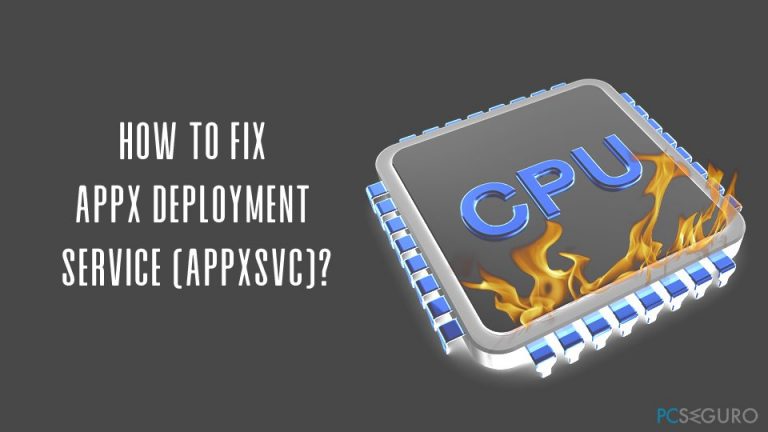
Antes de proceder con las siguientes soluciones de AppX Deployment Service (AppXSVC), deberías asegurarte de que el proceso wsappx que se está ejecutando no es un virus (como un cryptojacker que mina criptomonedas para los atacantes), ya que algunos malwares pueden disfrazarse bajo nombres de procesos legítimos de Windows. Para hacerlo, comprueba tu ordenador con un programa anti-malware.
Antes de comenzar con las soluciones manuales de a continuación, recuerda que algunas de ellas pueden ser complicadas de ejecutar para un usuario novato. Por ello, te recomendamos que intentes una solución automática – como la herramienta de reparación FortectMac Washing Machine X9.
Solución 1. Actualizar Windows a su última versión
Las máquinas desactualizadas pueden causar una variedad de problemas, incluyendo el alto consumo del CPU por parte de AppX Deployment Service (AppXSVC). Por ello, asegúrate de que tu sistema operativo está actualizado:
- Click derecho en el botón Inicio y selecciona Configuración
- Ve a Actualizaciones y Seguridad
- Click en Comprobar actualizaciones
- Espera a que Windows instale automáticamente las actualizaciones
- Reinicia tu ordenador
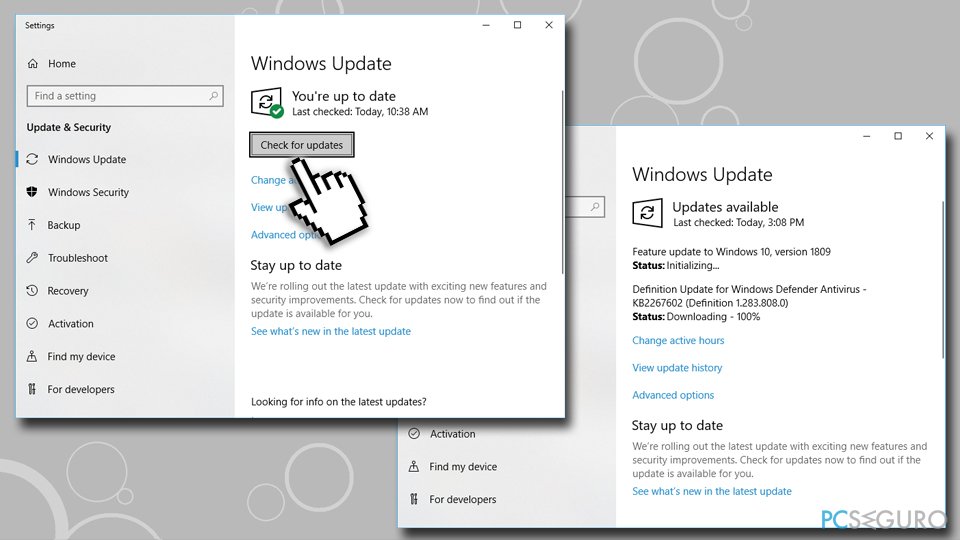
Solución 2. Editar la Política de Grupo Local
Esta opción deshabilitará las actualizaciones automáticas para las aplicaciones de la Tienda de Microsoft. Esta no es una solución óptima, pero puede ayudar temporalmente:
- Pulsa las teclas Windows + R
- Escribe gpedit.msc y pulsa Enter
- En el Editor de la Política de Grupo Local, navega a Configuración del Ordenador > Plantillas administrativas > Componentes de Windows > Tienda
- En al panel derecho, haz doble click en Apagar la aplicación de Tienda
- En la ventana nuevamente abierta, elige la opción Habilitado y haz click en Aceptar
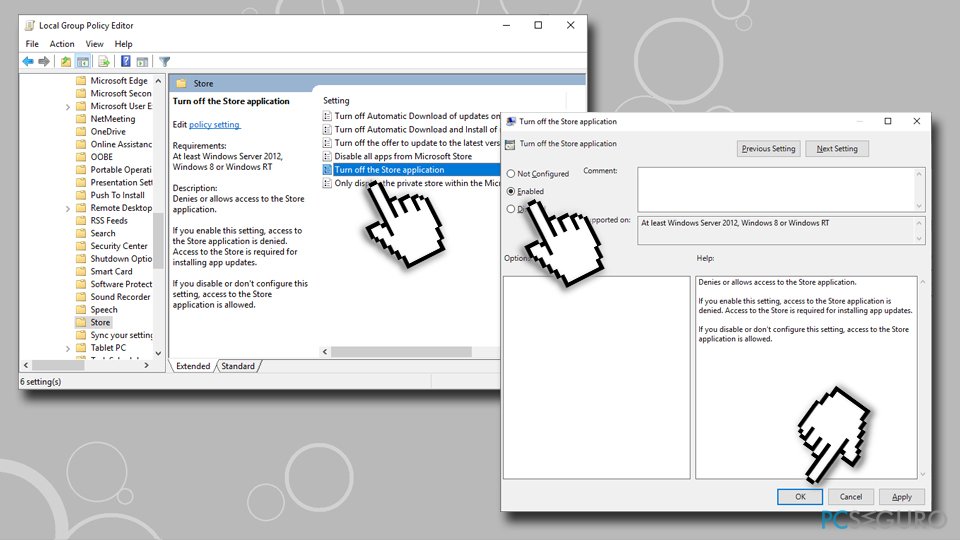
Nota: si quieres volver a habilitar las actualizaciones automáticas para la Tienda de Microsoft, ve de nuevo a la política de Apagar la aplicación Tienda, selecciona la opción Deshabilitar y haz click en Aceptar.
Solución 3. Paralizar que las aplicaciones se actualicen automáticamente a través de la app de Tienda de Microsoft
Puedes deshabilitar las actualizaciones automáticas a través de la Tienda en sí misma para solucionar el alto consumo del CPU por parte de AppX Deployment Service (AppXSVC):
- Abre la Tienda de Microsoft
- En la esquina superior derecha, click en Ver más (tres puntos horizontales)
- Selecciona Configuración
- No actives la casilla de Actualizar automáticamente las aplicaciones para apagar las actualizaciones automáticas

Solución 4. Deshabilitar la función Superfetch
Superfetch no es un servicio obligatorio de Windows, aunque proporciona los datos necesarios para que tus aplicaciones se muevan más rápido. Aunque es útil, esta función se puede deshabilitar y algunos usuarios declararon que les ha ayudado a solucionar el alto consumo de la CPU por parte de wsappx:
- Pulsa las teclas Windows + R
- Escribe services.msc y pulsa Enter
- Desliza y localiza Superfetch
- Click derecho en ella y selecciona Propiedades
- Bajo tipo de inicio, elige Deshabilitado
- Click en Finalizar y en Aceptar
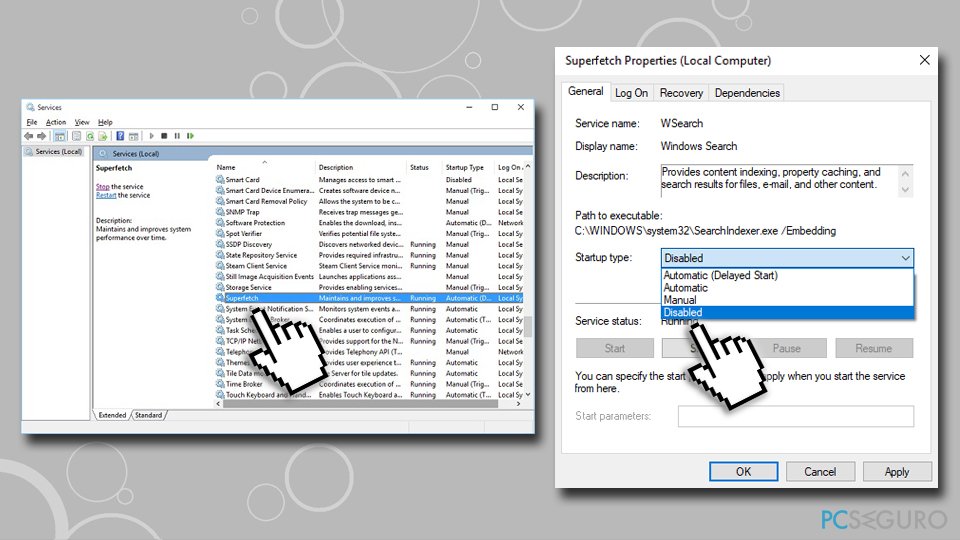
Solución 5. Deshabilitar la Búsqueda de Windows
Si deshabilitar Superfetch no te ha funcionado y aún sigues teniendo problemas con el alto consumo del CPU, deshabilita el servicio de Búsqueda de Windows:
- Vuelve a la lista de Servicios y localiza Búsqueda de Windows
- Click derecho en ella y selecciona Propiedades
- Bajo tipo de Inicio, elige Deshabilitado
- Click en Finalizar y Aceptar
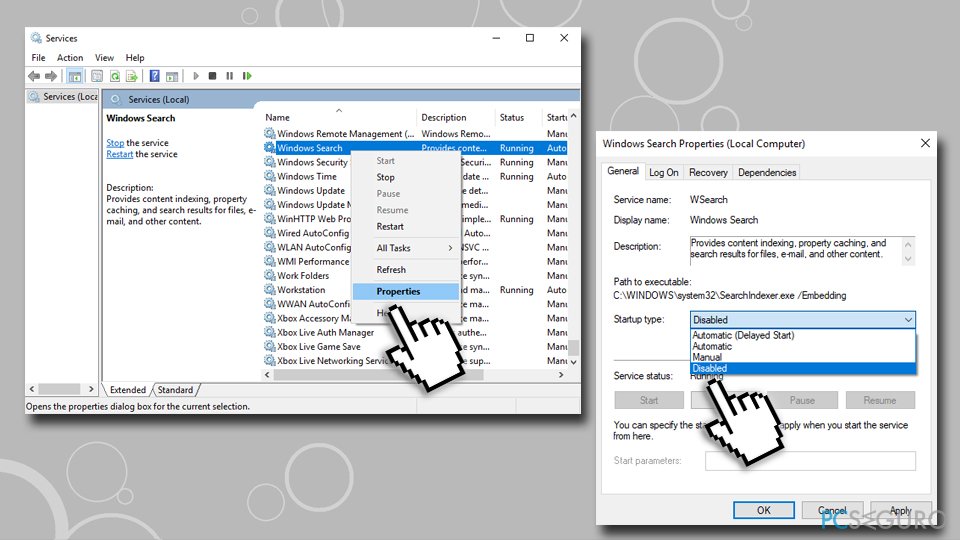
Solución 6. Ejecutar el Solucionador de Problemas de las Aplicaciones de Tienda de Windows
- Click derecho en el botón de Inicio y selecciona Configuración
- Selecciona Actualizaciones y Seguridad
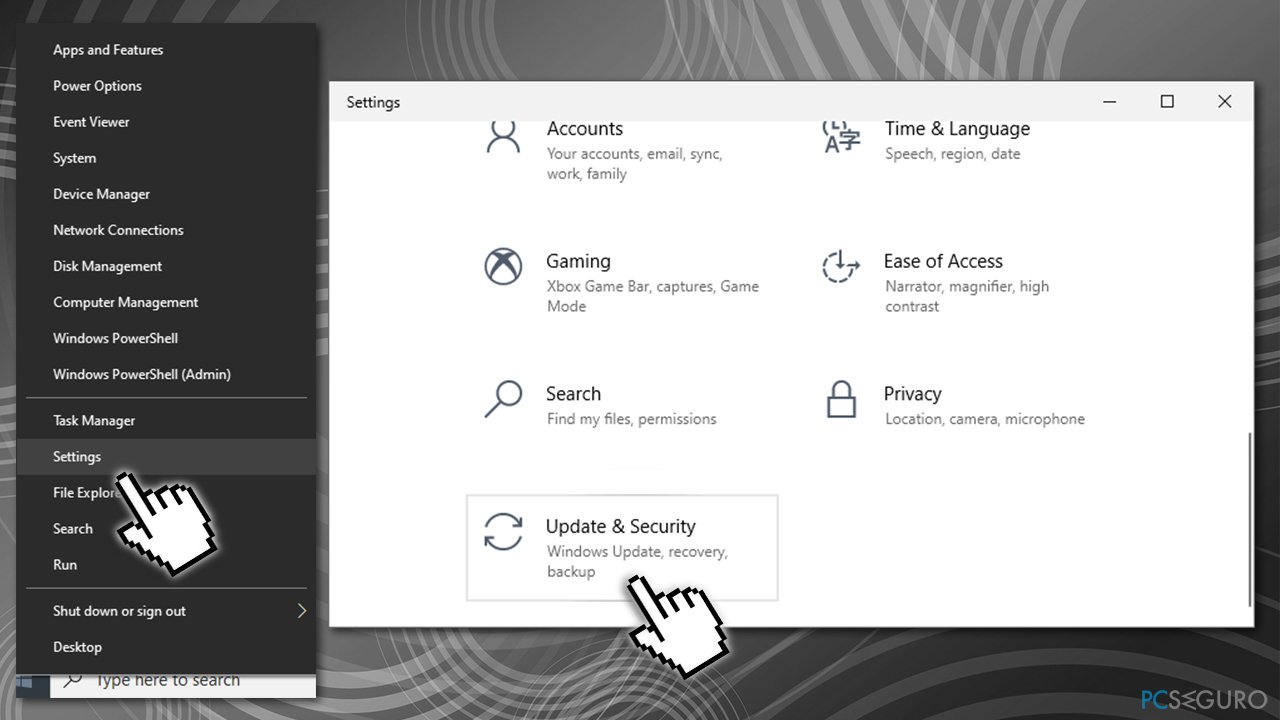
- A la izquierda, elige Solucionador de Problemas – verás una lista de solucionadores de problemas disponibles en la derecha
- Si no puedes ver la lista, click en Solucionadores de Problemas adicionales
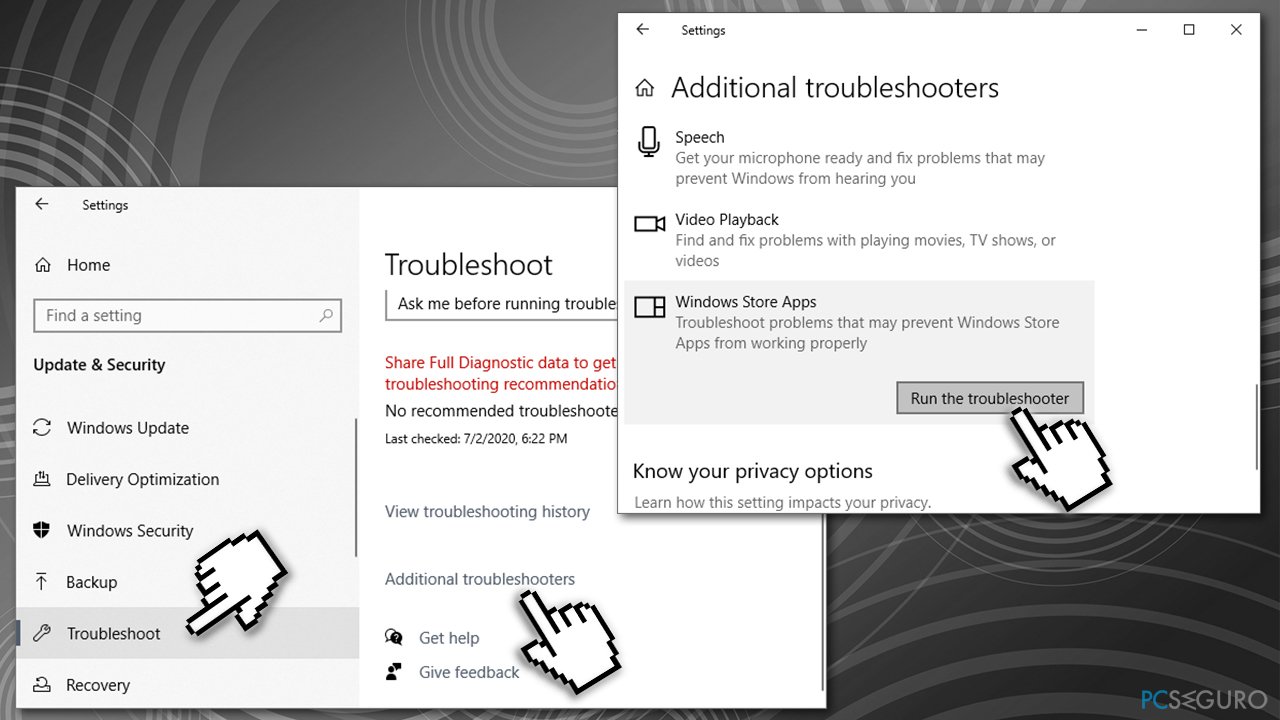
- Desliza para localizar las Aplicaciones de la Tienda de Windows
- Click en él una vez y elige Ejecutar el solucionador de problemas
- Espera hasta que Windows ejecute la comprobación y repare la Tienda de Windows.
Solución 7. Usar el Editor del Registro de Windows
El Registro de Windows es una importante base de datos que almacena las configuraciones de todos los programas (tanto integrados como de terceras partes). Por ello, antes de editar esta base de datos, deberías hacer primero una copia de seguridad. Así es cómo puedes hacerlo:
- Escribe regedit en la búsqueda de Windows y pulsa Enter
- Si aparece el Control de Cuentas del Usuario, pulsa Sí
- Pulsa Archivo > Exportar…
- Bajo Exportar, elige Todo
- Elige una localización y guarda el archivo como copia de seguridad y pulsa Guardar.
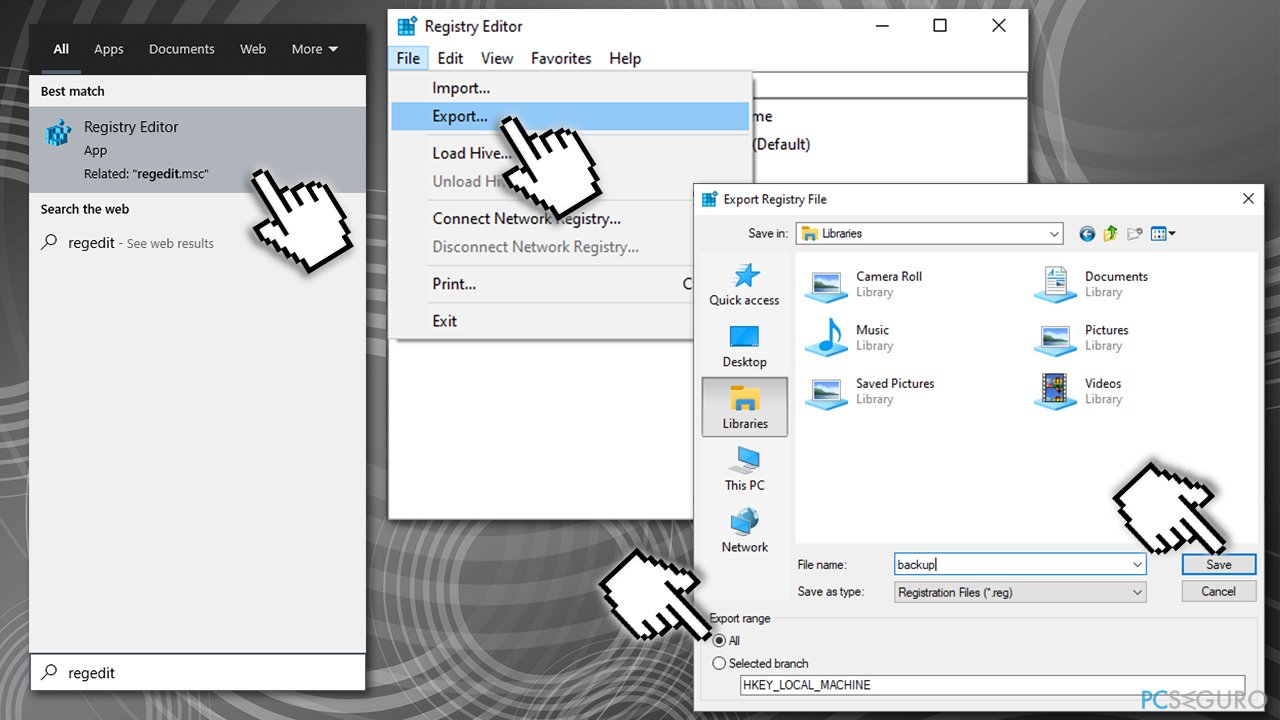
Ahora procede con los siguientes pasos:
- Ve a la siguiente localización:
HKEY_LOCAL_MACHINE\\SOFTWARE\\Policies\\Microsoft\\
- Click derecho en Microsoft y selecciona Nuevo > Clave
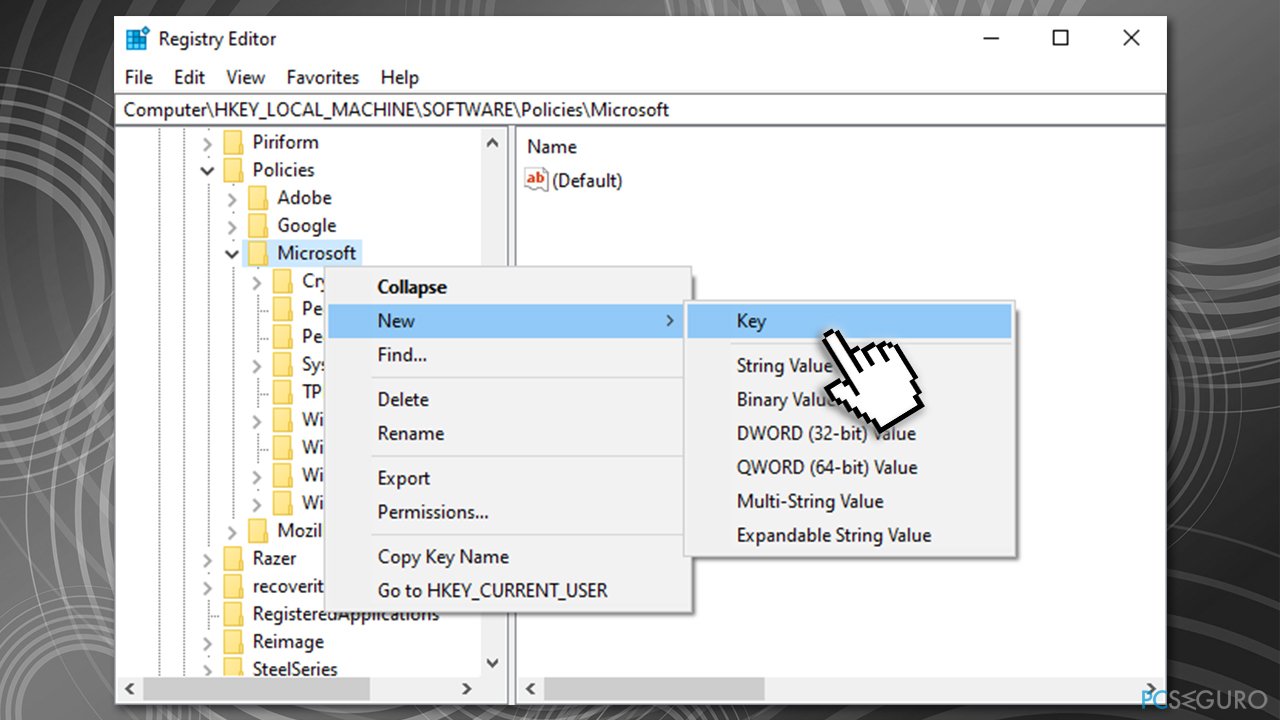
- Escribe WindowsStore y pulsa Enter
- Ahora selecciona WindowsStore haciendo click una vez
- Click derecho en la parte derecha de la ventana y selecciona Nuevo > DWORD (32-bit) Value – nómbralo RemoveWindowsStore
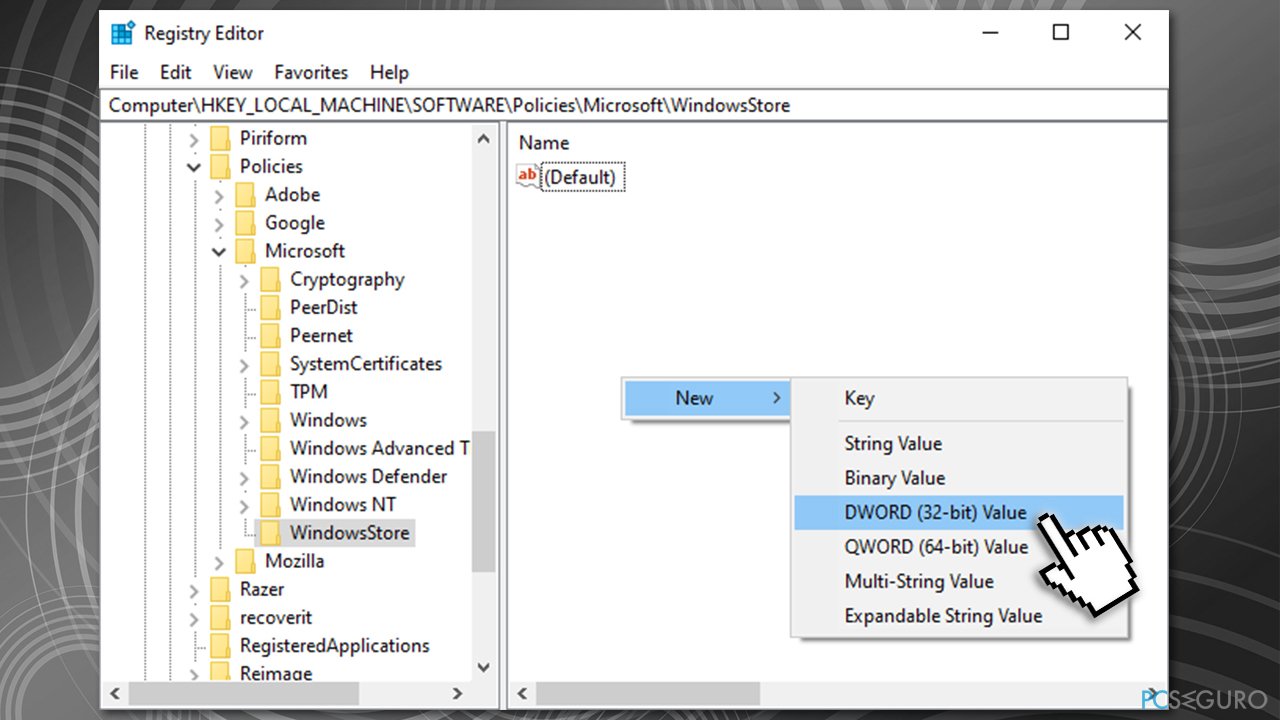
- Doble click en el nuevo valor
- Bajo datos del valor, escribe 1 y pulsa Aceptar.
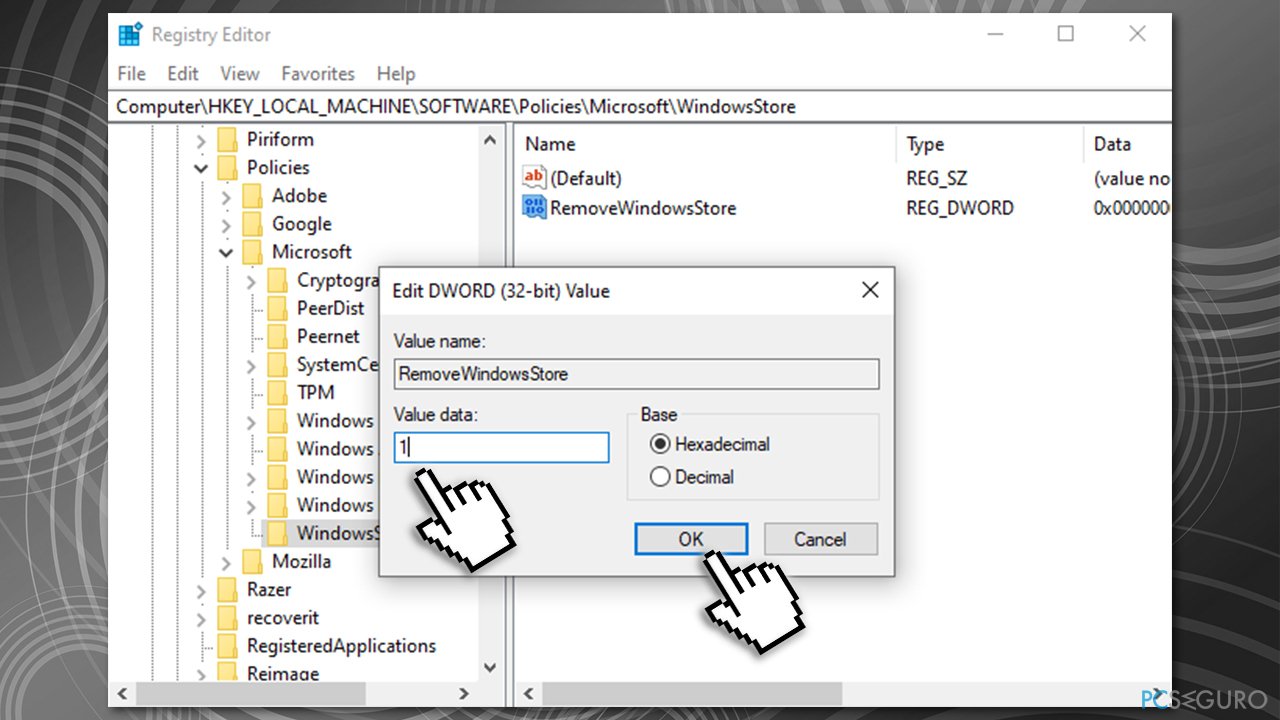
Nota: esto deshabilitará la Tienda de Windows. Para habilitarla de nuevo, revierte el valor 1 al valor 0 y pulsa Aceptar.
Repara tus Errores automáticamente
El equipo de pcseguro.es está intentando hacer todo lo posible para ayudar a los usuarios a encontrar las mejores soluciones para eliminar sus errores. Si no quieres comerte la cabeza con técnicas de reparación manuales, por favor, usa los programas automáticos. Todos los productos recomendados han sido probados y aprobados por nuestros profesionales. Las herramientas que puedes usar para solucionar tu error se encuentran en la lista de abajo.
Felicidad
Garantía
Prevén que páginas webs, ISP y otras partes te rastreen
Para permanecer completamente anónimo y prevenir que ISP y el gobierno te espíe, deberías emplear la VPN Private Internet Access. Te permitirá conectarte a internet siendo completamente anónimo encriptando toda la información, previniendo rastreadores, anuncios, así como contenido malicioso. Más importante, pondrás fin a las actividades ilegales que la NSA y otras instituciones gubernamentales realizan sin tu consentimiento.
Recupera tus archivos perdidos rápidamente
Las circunstancias imprevistas pueden ocurrir en cualquier momento mientras usas el ordenador: puede ser por un corte de luz, por un pantallazo azul de la muerte (BSoD) o porque actualizaciones aleatorias de Windows puedan reiniciar tu ordenador cuando estás lejos unos minutos. Como resultado, el trabajo de la escuela, tus documentos importantes y otros datos pueden perderse. Para recuperar tus archivos perdidos, puedes usar Data Recovery Pro – busca a través de las copias de los archivos que aún están disponibles en tu disco duro y los recupera fácilmente.



Qué más puedes añadir sobre el problema: "¿Cómo solucionar el alto consumo de CPU de WSAPPX??"
Lo siento, debes estar conectado para publicar un comentario.